Catatan: Kami ingin secepatnya menyediakan konten bantuan terbaru dalam bahasa Anda. Halaman ini diterjemahkan menggunakan mesin dan mungkin terdapat kesalahan tata bahasa atau masalah keakuratan. Kami bertujuan menyediakan konten yang bermanfaat untuk Anda. Dapatkah Anda memberi tahu kami apakah informasi ini bermanfaat untuk Anda di bagian bawah halaman ini? Berikut artikel dalam bahasa Inggris untuk referensi.
Artikel ini menjelaskan cara menampilkan Balasan kumpulan data Anda, cara Anda bisa memverifikasi e-mail pemrosesan pengaturan, dan langkah-langkah Anda bisa ambil untuk memecahkan masalah umum jenis pesan kesalahan atau masalah dengan balasan.
Kotak dialog Kelola pesan pengumpulan Data membantu Anda mengelola kedua pesan pengumpulan data yang telah Anda kirim ke email penerima, dan balasan yang Anda terima untuk setiap pesan tersebut di kotak masuk Outlook Anda.
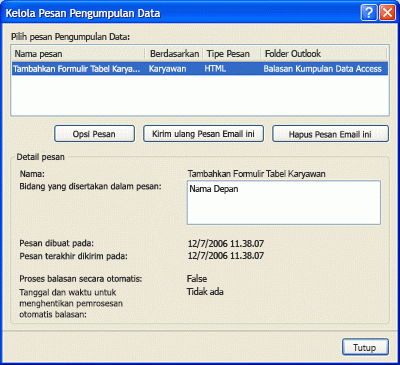
Jika kotak dialog tidak terlihat, lakukan hal berikut ini untuk membukanya:
-
Buka database yang berisi pesan yang ingin Anda Kelola.
-
Pada tab Data eksternal , di grup Kumpulkan Data , klik Kelola Balasan.
Apa yang ingin Anda lakukan?
Tampilan Balasan
Berikut adalah apa yang terjadi setelah Anda mengirim formulir kumpulan data melalui email. Penerima membalas pesan dengan mengklik Balasan, mengisi formulir, dan lalu mengklik kirim. Bagian ini menjelaskan bagaimana Anda bisa menampilkan Balasan dan apa yang harus dilakukan jika salah satu dari mereka tidak dapat dilakukan dengan benar. Apakah Anda telah memilih untuk Balasan diproses secara otomatis atau manual, Anda bisa membuka Balasan secara manual atau mencari tahu siapa respons. Untuk informasi selengkapnya tentang penyetelan opsi prosesi Balasan, lihat artikel, tambahkan data dikumpulkan melalui email ke Access database.
Untuk menampilkan Balasan, lakukan hal berikut:
-
Buka Microsoft Outlook 2007 atau 2010, dan telusuri ke folder yang ditetapkan untuk menyimpan data kumpulan Balasan.
Tips: Jika Anda tidak ingat nama folder, pada tab Data eksternal , di grup Kumpulkan Data , klik Kelola Balasan. Dalam kotak dialog Kelola pesan pengumpulan Data , Anda akan menemukan nama folder di Outlook Folder kolom, di baris yang terkait dengan pesan balasan yang ingin Anda Tampilkan.
-
Untuk membuka Balasan di Outlook, klik ganda Balasan. Anda akan melihat formulir, seperti selesai oleh pengirim.
Access tidak akan memproses membalas ke Balasan pesan. Oleh karena itu, jika Anda melihat satu atau beberapa formulir dari penerima kosong, sudah selesai atau tidak benar, Anda harus mengirim ulang pesan email asli untuk pengguna tersebut, alih-alih menggunakan perintah balas . Untuk informasi selengkapnya tentang mengirim ulang pesan kumpulan data, lihat mengirim ulang pesan kumpulan data.
Demikian pula, jika Anda ingin mengirim permintaan ke orang lain, Anda harus mengirim ulang pesan asli, alih-alih meneruskan.
Verifikasi pengaturan untuk secara otomatis pemrosesan Balasan
Jika Anda telah memilih untuk balasan Anda diproses secara otomatis, lakukan hal berikut ini untuk memastikan bahwa Balasan diproses dengan benar:
-
Untuk setiap Balasan, Tinjau nilai dalam kolom Ikuti bendera, Status kumpulan Data, dan kategori .
Tips: Jika Anda tidak melihat kolom Ikuti bendera, Status kumpulan Data, dan kategori dalam tampilan Anda, menambahkan mereka dengan menggunakan Pemilih bidang. Klik kanan header kolom, dan lalu klik Pemilih bidang. Dalam kotak dialog Pemilih bidang , seret setiap bidang dan letakkan ke kanan atau kiri header kolom yang sudah ada.
Di Outlook folder, jika Ikuti bendera disetel untuk kumpulan Data operasi berhasil, kolom Status kumpulan Data kosong, dan ada indikator berwarna hijau di kolom kategori , Balasan berhasil diproses.
-
Selain itu, Anda mungkin ingin meninjau konten tabel tujuan untuk memastikan bahwa Anda melihat data yang dikumpulkan disimpan sebagai catatan baru atau pembaruan untuk catatan yang sudah ada.
Catatan: Anda tidak akan bisa menambahkan data dari email Balasan jika Penerima Anda menggunakan Hotmail atau Yahoo untuk mengirimkan formulir kumpulan data.
Pemecahan masalah untuk diolah secara otomatis Balasan
Penerima email Anda mungkin melaporkan bahwa mereka memiliki diisi bentuk dan mengirimkannya ke Anda sebagai balasan. Namun, Anda tidak melihat hasil yang diharapkan dalam Access atau Outlook. Misalnya:
-
Anda tidak melihat data di tabel tujuan dalam Access. Catatan baru tidak ditambahkan, atau catatan yang sudah ada tidak diperbarui.
-
Kolom Status kumpulan Data untuk pesan di Outlook menampilkan pesan kesalahan atau string "Pesan diproses." Selain itu, kolom kategori untuk pesan menampilkan persegi berwarna merah atau kosong.
Jika Anda menghadapi masalah tipe ini, lihat langkah-langkah pemecahan masalah dalam Balasan kumpulan data saya tidak masuk secara otomatis diproses.
Selain itu, lihat menambahkan data dikumpulkan melalui email ke Access database jika Anda ingin untuk memverifikasi bahwa Anda dengan benar telah menyiapkan pemrosesan otomatis.
Secara manual proses Balasan
Manual pemrosesan Balasan melibatkan memulai operasi ekspor dari Outlook. Anda hanya bisa mengekspor Balasan satu per satu. Hindari balasan yang kolom Status kumpulan Data diatur ke mengumpulkan data menggunakan email berhasil. Status ini menunjukkan bahwa Balasan berhasil diproses. Balasan yang kolom Status kumpulan Data diatur ke pesan diproses harus diproses secara manual. Balasan yang memiliki pesan kesalahan dalam kolom ini telah gagal diproses secara otomatis, dan akan memerlukan beberapa pemecahan masalah sebelum Anda dapat mengekspornya secara manual. Untuk bantuan pemecahan masalah, lihat, Balasan kumpulan data saya tidak masuk secara otomatis diproses.
-
Di Outlook, klik kanan Balasan tersebut yang Anda inginkan untuk memproses secara manual.
-
Klik ekspor data untuk Microsoft Office Access.
-
Dalam kotak dialog ekspor data untuk Microsoft Access , Tinjau detail Balasan, dan lalu klik OK untuk mengekspor. Jika operasi ekspor berhasil, Anda melihat pesan Data berhasil diekspor ke database. Jika operasi gagal, Anda melihat pesan tidak bisa mengimpor data karena kesalahan, diikuti dengan deskripsi masalah yang menyebabkan kegagalan. Tabel berikut mencantumkan masalah yang mungkin mengakibatkan operasi ekspor gagal.
Pemecahan masalah untuk diolah secara manual Balasan
|
Masalah atau Status kumpulan data kolom pesan |
Penyebab |
Resolusi |
|
Saat saya mengklik kanan Balasan, saya tidak melihat perintah ekspor data untuk Microsoft Access . |
Pesan yang dipilih bukan Balasan kumpulan data yang valid. |
Menghapus pesan yang tidak Balasan kumpulan data dari folder ditetapkan. |
|
Balasan tidak akan ke folder yang tepat. |
Hanya asli Balasan ke sebuah pesan akan masuk ke folder yang ditetapkan. Anda Balasan ke pesan Anda sendiri (kecuali Anda menggunakan salinan pesan di folder Item terkirim untuk menghasilkan Balasan) dan balasan yang merupakan bagian dari pesan email utas digunakan untuk diskusi mungkin tidak memindahkan ke folder yang ditetapkan. Alasan lainnya mungkin menyertakan: bahwa akses tidak diinstal, atau bahwa add-in yang diperlukan untuk memproses Balasan hilang atau rusak. |
Jika salah satu balasan Anda tidak mendapatkan diproses, isi formulir yang ada di pesan terkirim yang ditemukan di folder Item Terkirim. Jika pengguna mengisi formulir di membalas Balasan, minta pengguna untuk membalas pesan asli. Jika Anda menduga bahwa add-in baik hilang atau rusak beralih ke Outlook dan menyelesaikan langkah-langkah berikut ini:
Jika Anda melihat entri di bawah aplikasi yang dinonaktifkan Add-in, klik panah dalam kotak Kelola , pilih Item yang dinonaktifkan, dan lalu di kotak dialog Item dinonaktifkan , pilih Microsoft Access Outlook Add-in untuk kumpulan Data dan Penerbitan dan klik Aktifkan. Jika Anda tidak melihat Microsoft Access Outlook Add-in untuk kumpulan Data dan penerbitan coba lagi menginstal Access. |
|
Tidak bisa menemukan database. Temukan database dan mengimpor data secara manual. |
Database memiliki baik telah dipindahkan ke lokasi lain, telah diubah namanya atau dihapus, atau menjadi rusak. |
Memulihkan database ke lokasi aslinya, dan lalu coba lagi. |
|
Database yang sudah digunakan. |
Database terbuka dalam mode eksklusif, dan perubahan tidak dapat dibuat untuk database hingga kunci eksklusif dirilis. |
Minta pengguna yang memiliki database membuka dalam mode eksklusif untuk menutup dan membuka database di normal mode. Lalu coba secara manual mengekspor Balasan. |
|
Bidang tabel atau kueri yang hilang. |
Tujuan tabel atau kueri baik telah dihapus atau diubah namanya, atau strukturnya telah dimodifikasi sedemikian rupa isi formulir tidak bisa ditambahkan ke tabel. |
Membuat hilang tujuan tabel dan kueri, atau membuat dan mengirim pesan kumpulan data baru. |
|
Formulir adalah salah satu yang rusak atau telah dimodifikasi. |
Formulir dalam Balasan rusak atau orang (Penerima atau pengirim) dimodifikasi formulir. |
Jika Penerima diubah formulir, minta mereka untuk mengirim formulir Anda, dan secara manual lalu ekspor Balasan. Jika formulir dalam pesan asli rusak atau tidak valid, Anda harus membuat dan mengirim pesan baru. |
|
Informasi yang diperlukan untuk menyelesaikan pemrosesan hilang. |
Informasi yang diperlukan untuk pemetaan Balasan ke catatan yang sudah ada yang harus diperbarui hilang. |
Pengaturan pesan harus disinkronkan dengan Outlook. Di Access, pada tab Data eksternal , di grup Kumpulkan Data , klik Kelola Balasan. Dalam kotak dialog Kelola Balasan , pilih pesan. Di bawah Detail pesan, Access menampilkan kotak peringatan. Klik peringatan untuk menyinkronkan pengaturan, dan lalu tutup kotak dialog. Beralih kembali ke Outlook, dan lalu Cobalah secara manual mengekspor Balasan. |
|
Tidak bisa menambahkan atau memperbarui data karena data akan menghasilkan nilai duplikat dalam bidang yang hanya menerima nilai unik. |
Bidang properti terindeks yang diatur ke ya (tanpa duplikat) tidak boleh berisi nilai duplikat. Jika nilai yang ditetapkan ke bidang formulir yang sudah ada di bidang yang bersesuaian di tabel, operasi akan gagal. |
Mintalah penerima untuk mengirim balasan lain, dengan nilai lain dalam bidang formulir. |
|
Nilai yang Anda masukkan tidak item dalam daftar pilihan. |
Baik formulir menyertakan bidang yang diperlukan yang mencari nilai, namun pengguna tidak menentukan nilai untuk bidang, atau bidang LimitToList properti ini diatur ke ya dan pengguna ditentukan nilai yang tidak berada dalam daftar. |
Mintalah Penerima mengirim balasan setelah mengisi semua bidang, atau isian keluar dan Simpan formulir, dan lalu mencoba mengekspor lagi. |
|
Nilai yang tidak valid dalam bidang formulir. |
Penerima data yang tidak valid dimasukkan ke dalam satu atau beberapa bidang. |
Mintalah Penerima mengirim balasan setelah mengisi semua bidang, atau isian keluar dan Simpan formulir dan lalu Cobalah mengekspor lagi. |
|
Balas berisi formulir yang Anda perlukan untuk mengisi. Ketika Anda selesai, kirim ke pengirim pesan email. |
Penerima tidak mengisi formulir. |
Mintalah penerima untuk mengirim balasan lain setelah mengisi formulir. |
Jika pesan asli tidak mencapai beberapa pengguna, coba mengirim ulang pesan daripada meneruskan. Untuk informasi selengkapnya mengirim ulang pesan, lihat mengirim ulang pesan kumpulan data.










